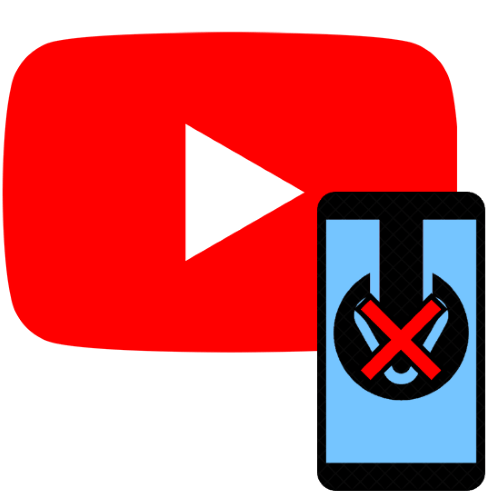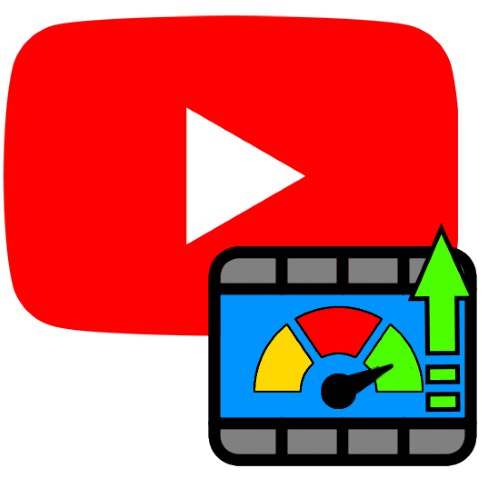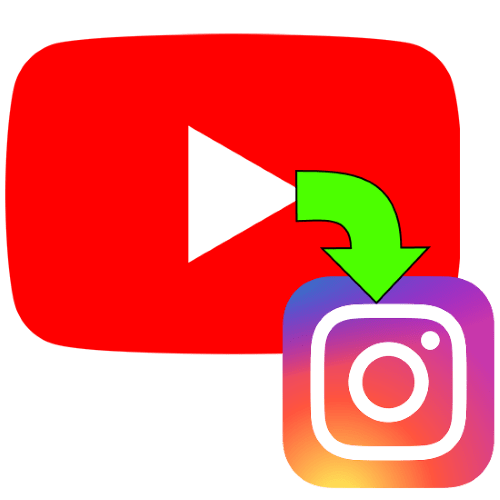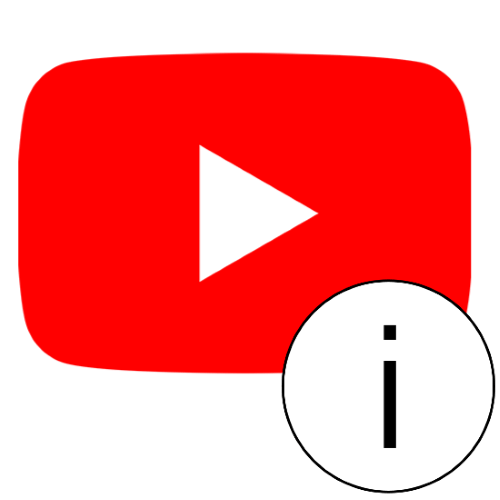Android
У більшості телефонів під управлінням Android додаток YouTube є встановленим, і окремо його інсталювати не потрібно. Втім, в ряді пристроїв (наприклад, не сертифікованих Google) воно може і бути відсутнім. Також воно часом буває видалено і в сторонніх прошивках (багато ентузіасти роблять це з суб'єктивних причин). Далі ми розглянемо найбільш зручні і дієві методи вирішення цієї проблеми.
Спосіб 1: перезавантаження пристрою
Якщо ви встановлюєте додаток через Play Маркет , то при зіткненні з розглянутою помилкою насамперед слід перезапустити девайс: можливо, в його оперативній пам'яті присутній процес, який конфліктує із засобами установки. Операція в більшості пристроїв елементарна: досить затиснути на 4-5 секунд кнопку живлення, потім скористатися підказкою на екрані.
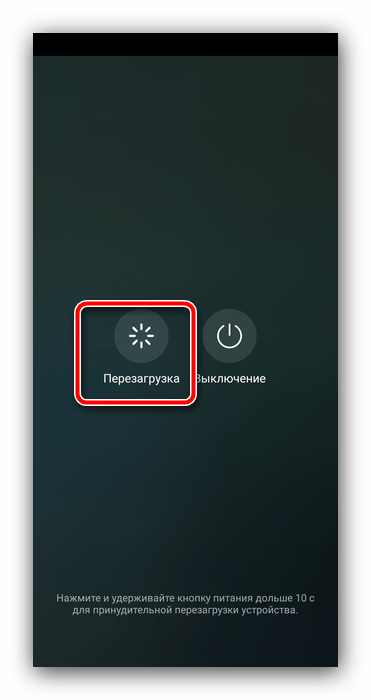
У деяких смартфонах (наприклад, виробництва Samsung) механізм запуску цієї функції змінений, і потрібно спочатку відкрити рядок стану девайса.
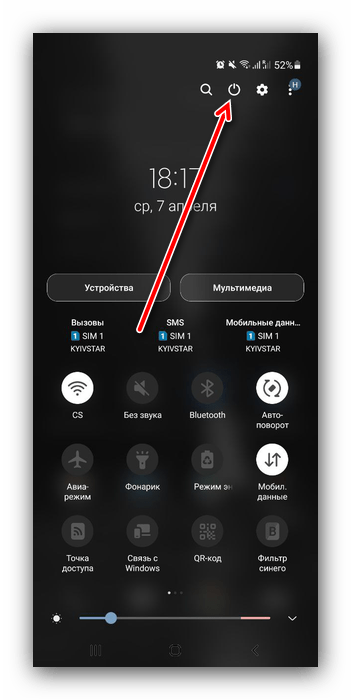
Як правило, після повного завантаження пристрою проблема більше не повинна з'являтися. Якщо ж вона залишилася, скористайтеся одним з методів далі.
Спосіб 2: Перевірка підключення до Інтернету
Нерідко помилка установки клієнта YouTube може бути викликана проблемами з Інтернетом. Для з'ясування причин і їх усунення виконайте наступні дії:
- Переконайтеся, що бездротовий Інтернет доступний і функціонує: відкрийте використовуваний вами браузер і спробуйте зайти на будь-який сайт. Якщо зробити цього не виходить (сторінки завантажуються занадто повільно або програма повідомляє, що зв'язку з мережею немає), спробуйте вимкнути і включити як Wi-Fi, так і передачу мобільних даних – найпростіше зробити це кнопками в шторці гаджета.
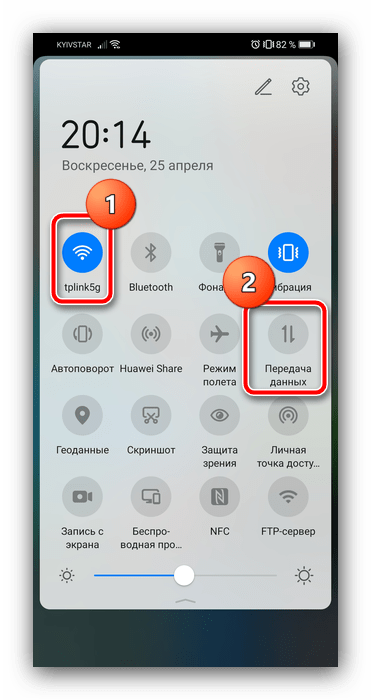
Вимкніть Інтернет на деякий час (приблизно 5 хвилин буде достатньо), а потім знову активуйте та перевірте, чи зник збій.
- Також можна спробувати запустити режим «у польоті» , при якому відключаються всі бездротові модулі, що здатне допомогти у вирішенні нашого завдання. Активуйте його з шторки (кнопка з іконкою літака), почекайте кілька хвилин і вимкніть, після чого перевірте, як себе веде інтернет.
- Варто мати на увазі, що Google Play Маркет за замовчуванням не може завантажувати або оновлювати програми по мобільному Інтернету, тому спроба встановити звідти YouTube з неактивним Wi-Fi напевно призведе до помилки. Магазин додатків можна налаштувати на Завантаження по 3G або LTE: запустіть програму, потім тапніте по іконці свого аккаунта і виберіть в наступному меню пункт»Налаштування"
.
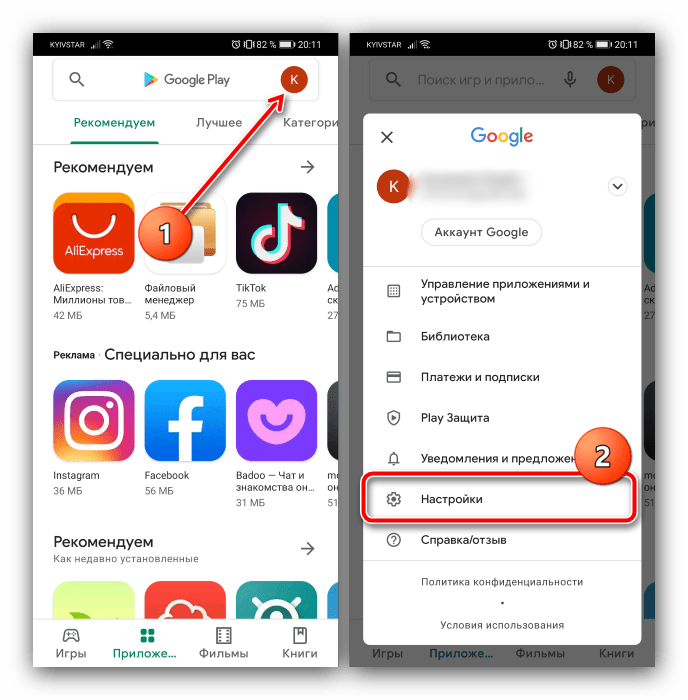
Скористайтеся позицією»Загальні" .
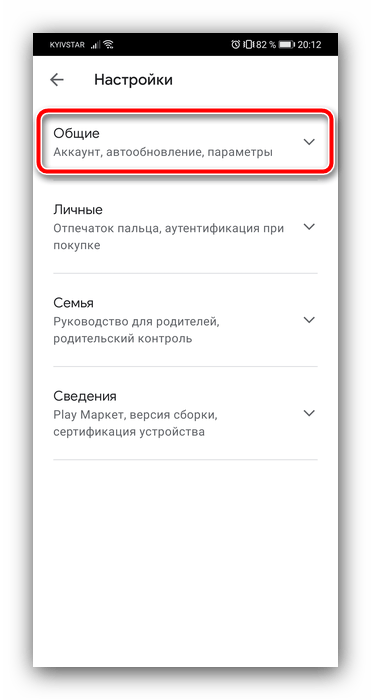
Знайдіть параметр " завантаження додатків» , тапніте по ньому і виберіть " будь-яка мережа» .
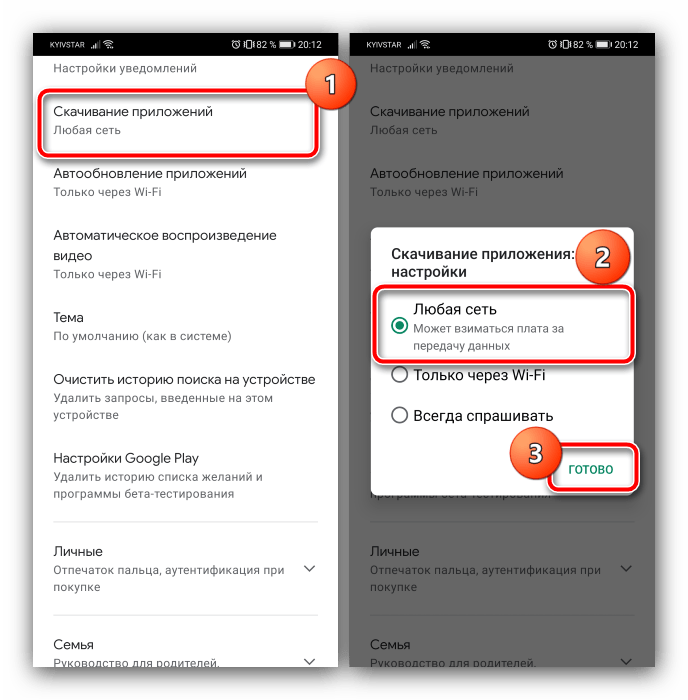
За бажанням повторіть цю операцію для пункту " Автоматичне оновлення додатків» .

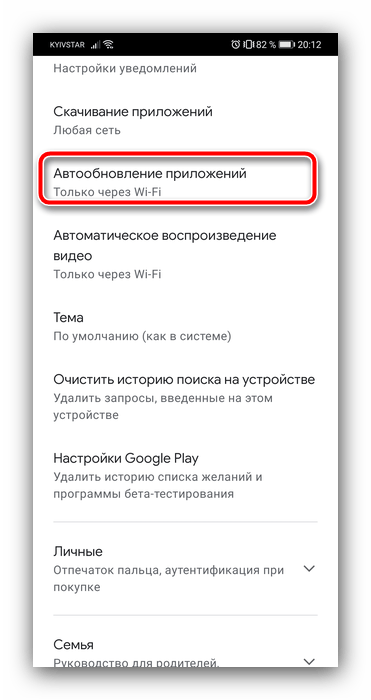
Спробуйте тепер встановити клієнт Ютуба, і якщо проблема була в цьому, помилка повинна пропасти.
Спосіб 3: Встановлення служб Google Play
Офіційному клієнту YouTube для роботи потрібна наявність в системі фреймворку Google Play Services, і без нього додаток може просто не встановитися. Тому якщо не допомагає жоден з наведених вище методів, залишається тільки інсталювати або оновити відповідний компонент. На нашому сайті вже є детальні інструкції щодо виконання цих процедур, тому рекомендуємо ними скористатися.
Детальніше: Як оновлення і встановити служби Google Play
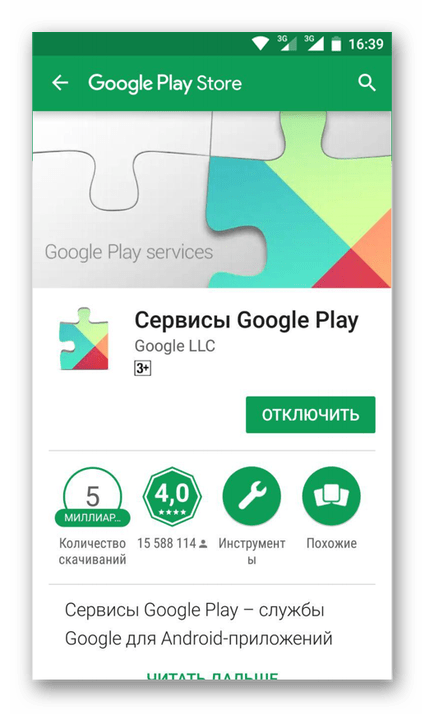
Спосіб 4: Встановлення альтернативного клієнта
Якщо офіційна програма Ютуба ні в яку не встановлюється на вашому телефоні, слід спробувати скористатися стороннім рішенням. Як правило, більшості з них не потрібні сервіси Гугл Плей або в комплекті з ними йдуть &171;замінники&187;, тому такі додатки повинні працювати без проблем навіть на старих пристроях, які офіційно вже не підтримуються. Хорошим прикладом такої альтернативи є NewPipe & 8212; представник відкритого ПЗ, в якому реалізовано безліч можливостей, в тому числі недоступних в офіційному Софті.
Завантажте NewPipe з магазину F-Droid
Спосіб 5: вирішення проблем з установкою додатків
Причиною розглянутого збою може бути системна проблема – про це однозначно свідчать труднощі з інсталяцією інших програм, не тільки клієнта YouTube. Ми вже розглядали рішення подібних ситуацій в окремому керівництві.
Детальніше: що робити, якщо не встановлюються додатки на Android
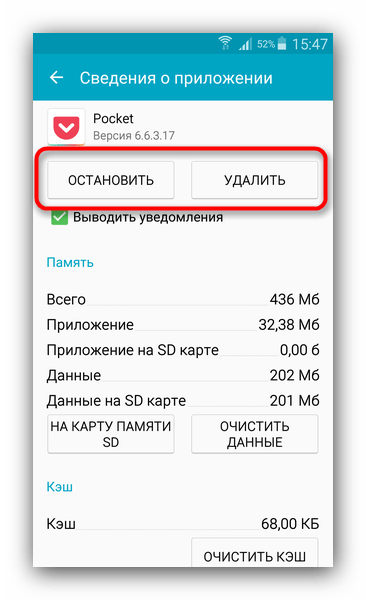
В цілому проблеми з додатком Ютуба нехарактерні для сертифікованих пристроїв, тому останньою рекомендацією буде подальше придбання тільки «білих» смартфонів в офіційному роздробі: такі гарантовано не будуть викликати збоїв. Якщо ж зараз вами використовується кастомними прошивка без сервісів Google, потрібно її замінити.
Читайте також: Прошивка мобільних пристроїв з Android
IPhone
На смартфонах виробництва Apple ситуація дещо інша. По-перше, клієнт YouTube не входить в комплект вбудованого софта, і його в будь-якому випадку знадобиться завантажувати самостійно. По-друге, проблеми з інсталяцією цього по носять частіше системний характер внаслідок особливостей роботи iOS.
Спосіб 1: Перезапуск пристрою
Насамперед варто зробити перезавантаження гаджета і знову спробувати інсталювати клієнт YouTube – навіть така стабільна система, як iOS, теж схильна до Програмним помилок, які можна усунути перезавантаженням.
Детальніше: як перезавантажити iPhone
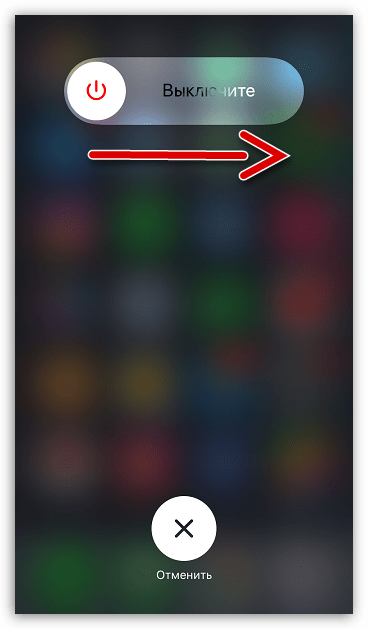
Спосіб 2: Вхід в Apple ID
Саме елементарне, що може викликати розглянуту проблему – не був виконаний вхід в обліковий запис Apple ID. Визначити це можна по вікну налаштувань – в ньому буде присутній напис " вхід на iPhone» , тоді як при підключеному акаунті будуть відображені його ім'я і фото.
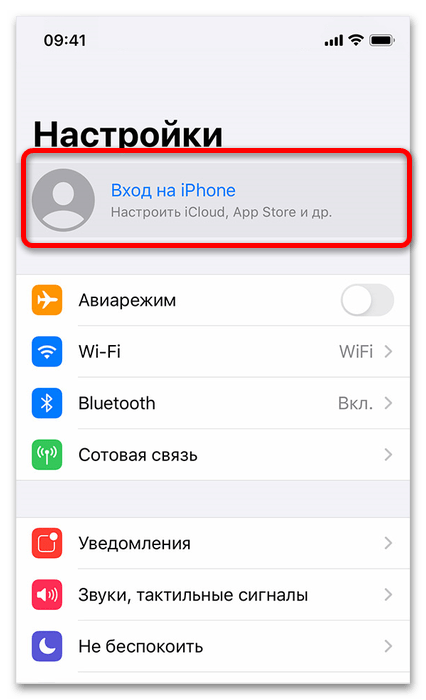
Отже, для усунення збою потрібно залогінитися – детальну інструкцію знайдете за посиланням далі.
Детальніше: Як ввести свій Apple ID на iPhone
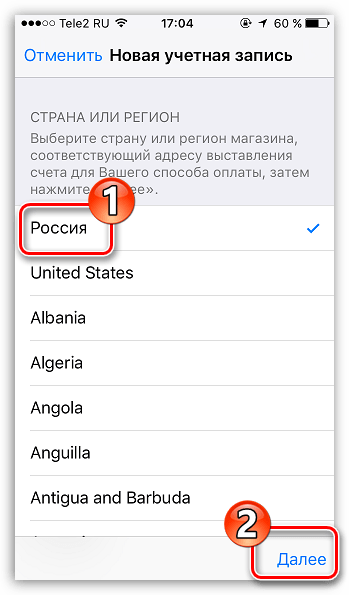
Спосіб 3: перевірка сумісності
Як і у випадку з Андроїд, офіційний клієнт Ютуба має нижню планку сумісності – на момент написання цієї статті це версія айОС 11 і пристрої, які її підтримують. На більш старих девайсах і варіантах фірмової системи додаток встановити не вийде – єдиним варіантом залишається використання веб-версії через Safari, яка працює аж до 4 покоління девайсів.
Спосіб 4: Перевірка методів оплати
Через політику компанії Apple для повноцінного використання App Store може знадобитися прив'язка або зміна методу оплати, навіть якщо планується завантажувати тільки безкоштовні програми. Якщо платіжні засоби зовсім не прив'язані або застаріли, магазин може відмовити в установці софта, тому перевірте стан потрібних пунктів і змініть їх в разі необхідності.
Детальніше: як змінити спосіб оплати на iPhone
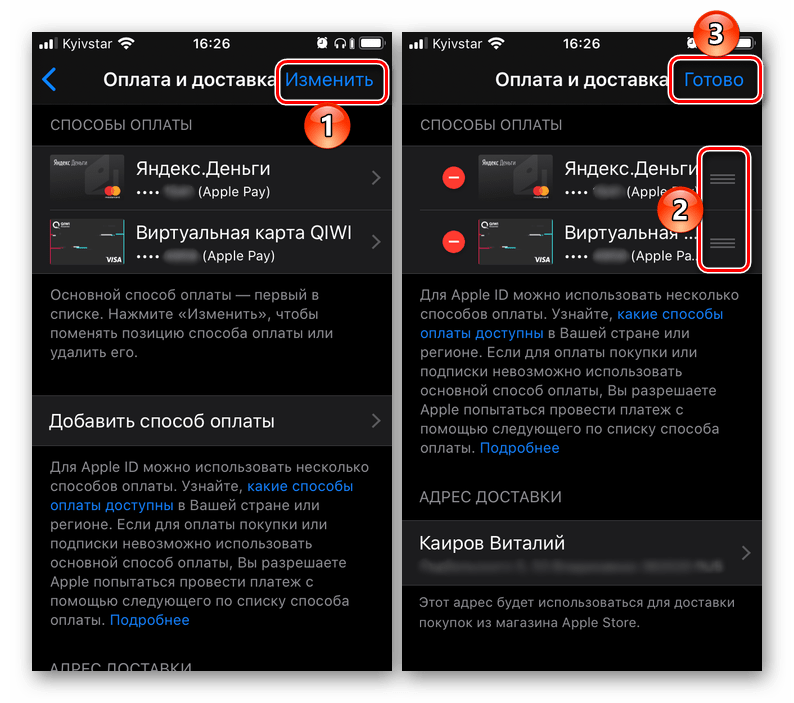
Спосіб 5: Перевірка стану Інтернету
Як і у випадку з Android, iOS теж може видавати помилку установки, якщо спостерігаються проблеми з доступом до Інтернету. Метод перевірки однаковий: відкрийте Safari і перевірте, чи завантажуються сайти. У разі збоїв можна спробувати вимкнути і включити Wi-Fi і мобільні дані, відповідні інструкції нижче.
Детальніше: Як відключити і включити Інтернет на iPhone
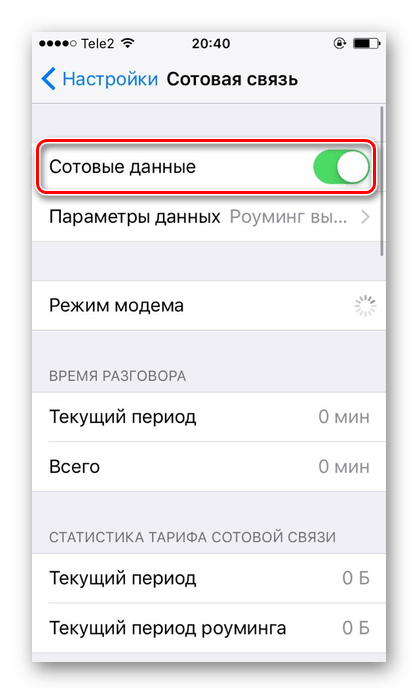
Спосіб 6: Перезапуск завантаження
У смартфонах Еппл стан завантаження того чи іншого додатка можна дізнатися, натиснувши і трохи потримавши його іконку – з'явиться меню, в якому будуть доступні припинення, відновлення або скасування завантаження.
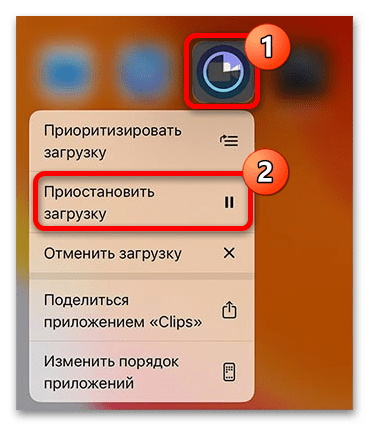
Спробуйте поставити скачування на паузу, почекайте деякий час (до 5 хвилин) і запустіть його знову – нерідко цих дій достатньо для усунення помилки установки. Також можна зупинити завантаження і через деякий час почати її заново.